
Contenuto
Ecco una guida su come Condividere e collaborare con Gli appunti in iOS 10. L'app Notes è una delle mie applicazioni più utilizzate grazie alla sua facilità di aggiungere e salvare rapidamente informazioni e anche alla sua capacità di sincronizzazione con iCloud.
Ci sono volte però quando una nota sarebbe stata meglio servita per essere condivisa con un amico come a shopping o faccende elenco e con iOS 10 ora siamo in grado di iniziare rapidamente a collaborare alle note con amici e familiari.
Come collaborare in Notes in iOS 10
Ecco i passaggi per invitare qualcuno a collaborare in Notes con te.
Guarda il video sopra per imparare come aggiungere un amico o un familiare a Notes.
Aggiungi persone alle note
Quando tu creare un nuovo Nota sul tuo iPhone, noterai ora a Collaborazione icona la parte superiore dello schermo accanto al Condividere icona e il Fatto testo. Toccando questo ti permetterà di Inserisci Persone a questa nota e ti informa che tutti vedranno le ultime modifiche.
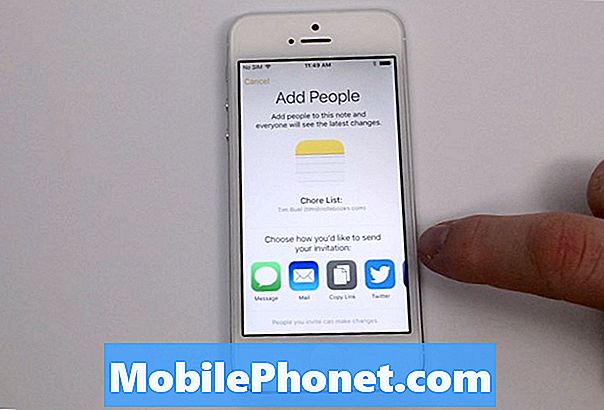
Puoi Condividere questo invito attraverso messaggi, posta, Twitter, Facebook e altro ancora Compreso i tuoi amici contatto informazione. Riceveranno questo invito e quindi potranno farlo Inserisci il tuo Nota all'applicazione Notes in cui i due (o più) di voi possono collaborare.
Usare le note per collaborare
Dopo aver aggiunto i tuoi amici o familiari per la nota condivisa, siete tutti in grado di farlo rendere i cambiamenti. È importante a Nota che devi prendere giri la modifica la nota e che non si aggiornerà in tempo reale. Si sincronizzerà con il servizio iCloud e salverà le modifiche, ma dovrebbe essere fatto uno alla volta.
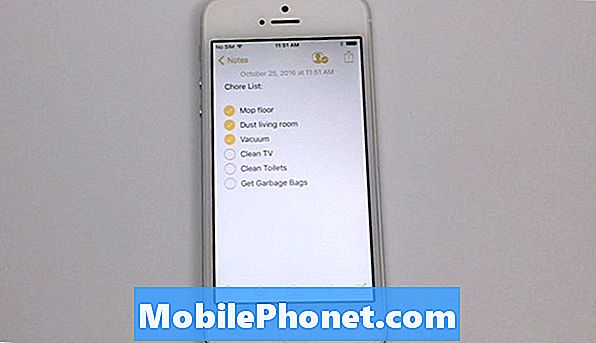
Come accennato, una lista della spesa è un eccellente esempio di un tipo di nota che sarebbe bello collaborare. Sei in grado di creare dai un'occhiata scatole come elenco all'interno di Notes e questo è un ottimo modo per te e il tuo amico di aggiungere e completare gli elementi nel vostro elenco.
Queste note possono essere salvato e modificato per un uso successivo, se hai finito, puoi toccare Elimina esso. Se scegli di eliminare la nota, riceverai un avviso relativo alla rimozione anche dal dispositivo del tuo amico. Questo dovrebbe andare bene finché l'attività è stata completata e non è più necessario usare la nota.
Questo è ancora un altro modo di meglio comunicare con i nostri colleghi e familiari e l'utilizzo dell'iPhone per collaborare alla promozione di questa esperienza. Uso frequentemente la collaborazione Note per le liste della spesa e altri piani e attività e l'ho trovato molto intuitivo.
31 migliori custodie e cover per iPhone 7

































